机器学习环境搭建过程充满曲折,通过几天时间爬坑总算顺利安装,写下该博文记录安装过程。
1.电脑信息
windows10系统 64位
显卡:NVIDIA GeForce Mx450
2.搭建过程
2.1 安装Anaconda
选择版本Anaconda3-2022.05-Windows-x86_64
下载链接
链接: https://pan.baidu.com/s/11jQv5fjuZqu9BNSevR6V4A 提取码: na5d
一路下一步就能顺利完成安装。
Anaconda 是一个开源的包、环境管理器,其包含了 conda、Python 等 180 多个科学包及其依赖项,可以用于在同一个机器上安装不同版本的软件包及其依赖,并能够在不同的环境之间切换。
2.2 安装CUDA和cuDnn
CUDA 是 NVIDIA 发明的一种并行计算平台和编程模型。它通过利用图形处理器 (GPU) 的处理能力,可大幅提升计算性能。
选择版本:
Cuda版本:11.3
链接: https://pan.baidu.com/s/1_fpyUnbwe-I4U5FXOMAJsQ 提取码: kdh5
包含cuda和cuDnn
安装过程:
(27条消息) CUDA安装教程(超详细)_Billie使劲学的博客-CSDN博客_cuda安装
注意:CUDA版本和cuDnn版本需要与自身电脑相匹配。
2.3 安装pycharm
PyCharm是一种Python IDE(Integrated Development Environment,集成开发环境),带有一整套可以帮助用户在使用Python语言开发时提高其效率的工具。
安装版本:pycharm-professional-2020.1.5
链接:https://pan.baidu.com/s/19fZjujLRyiOd26Jd9y16YQ
提取码:ugje
包含pycharm安装包和破解方法
2.4 安装pytorch
PyTorch是一个开源的Python机器学习库,基于Torch,用于自然语言处理等应用程序。
进入 Anaconda prompt 命令窗口
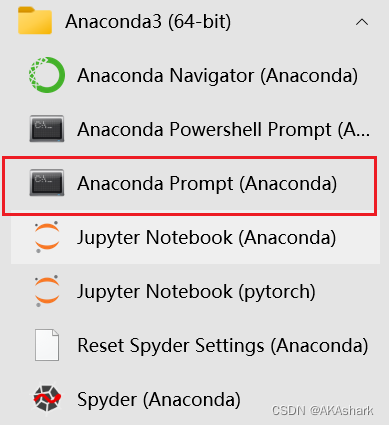
创建虚拟环境
输入命令:conda create -n PyTorch python=3.9.12
其中,PyTorch是虚拟环境的名字,自己随意设置;3.9.12是python版本,
创建成功后,查看刚才创建的环境,输入以下命令:
conda info --envs
激活环境:
conda activate PyTorch
安装pytorch
进入PyTorch官网:PyTorch
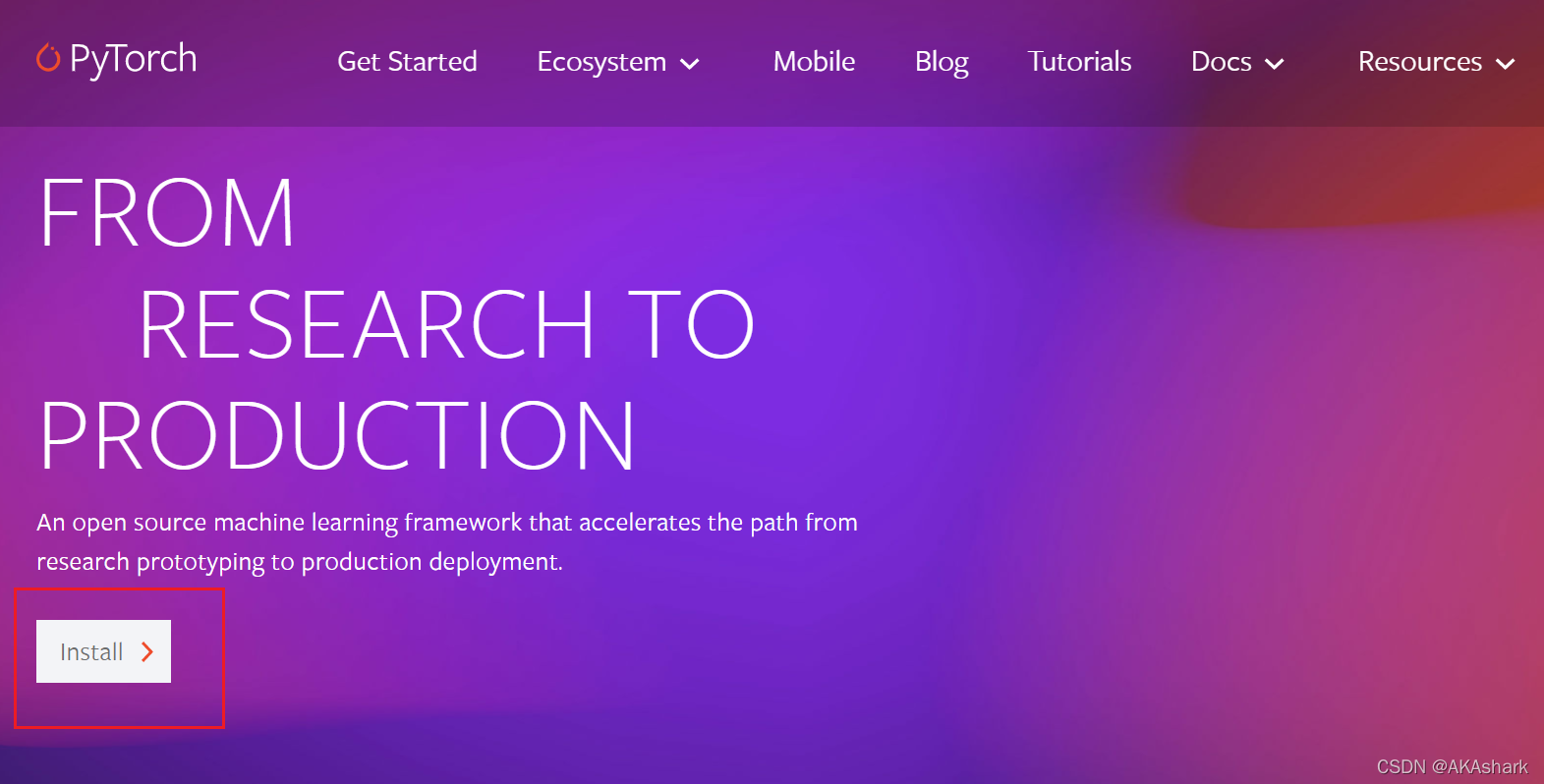
点击Install,官网会自动根据你的电脑,显示的即是你可安装的CUDA版本,并给出安装命令。
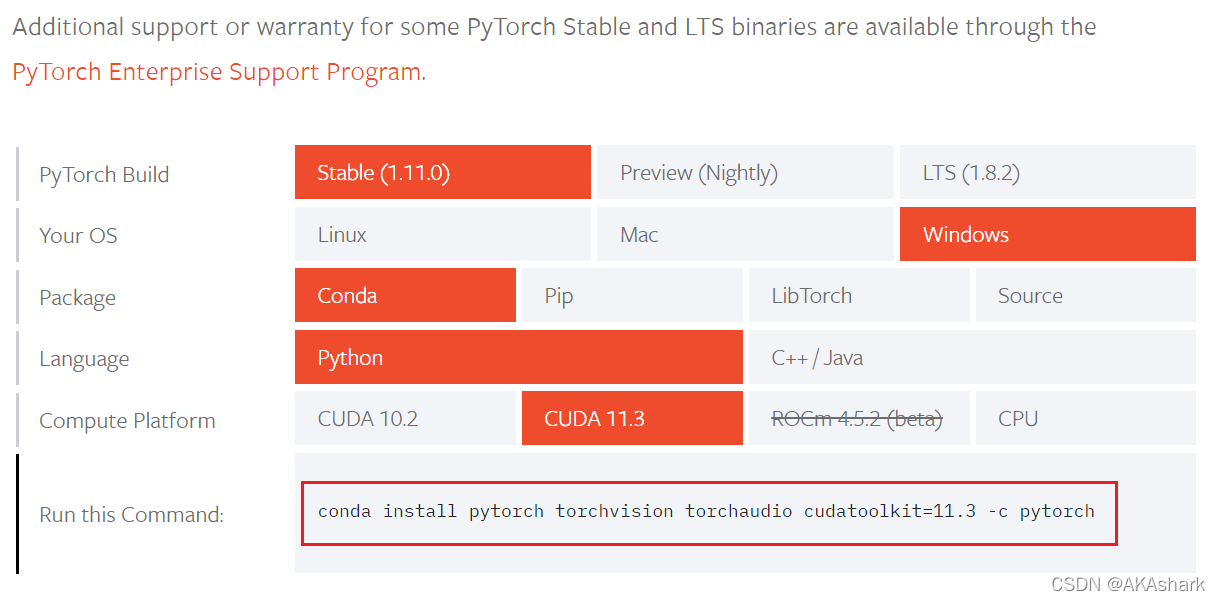
复制官网提供的命令:
conda install pytorch torchvision torchaudio cudatoolkit=11.3 -c pytorch
测试
打开 Anaconda prompt 命令窗口
进入PyTorch环境:conda activate PyTorch
输入python
进入python开发环境中
输入以下命令:
import torch
torch.cuda.is_available()
显示:
2.5 Tensorflow的安装
2.5.1生成tenorflow虚拟环境
进入 Anaconda prompt 命令窗口
创建虚拟环境
输入命令:conda create -n Tensorflow python=3.9.12
其中,Tensorflow是虚拟环境的名字,自己随意设置;3.9.12是python版本,
创建成功后,查看刚才创建的环境,输入以下命令:
conda info --envs
激活环境:
conda activate Tensorflow
注意:Tensorflow虚拟环境与pytorch环境是2个独立的相互不影响。
2.5.2安装numpy
安装版本:numpy-1.22.4+mkl-cp39-cp39-win_amd64
虽然默认是有numpy但是建议安装到提供版本,因为其他版本 安装tensorflow时有可能报错,因为numpy不匹配,第一次安装时花了比较长时间卡在这里。
链接: https://pan.baidu.com/s/1XWmfb2o1_tTaaXM5bKfbbw 提取码: u1s5
将该包放到
C:\Users\Administrator 目录下
在tensorflow环境中输入pip install numpy-1.22.4+mkl-cp39-cp39-win_amd64.whl
2.5.3安装tensorflow
安装版本:tensorflow-2.9.1-cp39-cp39-win_amd64
链接:https://pan.baidu.com/s/1SKEGvkrfue7OLzEP5g2ezA
提取码:ti7n
将该包放到
C:\Users\Administrator 目录下
在tensorflow环境中输入pip install tensorflow-2.9.1-cp39-cp39-win_amd64.whl
测试
import tensorflow as tf
tf.__version__
如果显示版本就能是安装成功。
2.6 安装scikit_learn
必须版本兼容,操作系统64位,下载4个whl文件
以下是四个依赖包:
matplotlib-3.4.3-cp39-cp39-win_amd64.whl
numpy-1.21.2+mkl-cp39-cp39-win_amd64.whl
scipy-1.7.1-cp39-cp39-win_amd64.whl
scikit_learn-0.24.2-cp39-cp39-win_amd64.whl
下载地址
链接:https://pan.baidu.com/s/1I2vVVxl6WSFfpakoqKCnTg
提取码:agpe
安装过程
将下载好的包放入C:\Users\Administrator 目录下
输入:
pip install matplotlib-3.4.3-cp39-cp39-win_amd64.whl
pip install numpy-1.21.2+mkl-cp39-cp39-win_amd64.whl
pip install scipy-1.7.1-cp39-cp39-win_amd64.whl
pip install scikit_learn-0.24.2-cp39-cp39-win_amd64.whl
测试
命令行输入:
pip3 list
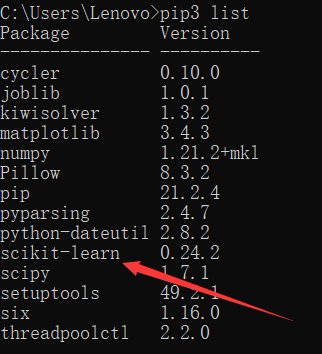
总结
整个环境搭建过程对于初学者来说还是有点曲折,主要是安装的软件比较多,而且还存在版本不匹配的问题,解决办法是根据安装过程报的错误在百度或google中寻找答案。总而言之,遇到困难坚持下来积极推动,最终就能完成环境搭建,正式进入机器学习,持续更新!





















 1762
1762











 被折叠的 条评论
为什么被折叠?
被折叠的 条评论
为什么被折叠?








